Entenda o Coração do Seu Mac: A CPU
Você já parou para pensar qual processador (CPU) impulsiona o seu Mac? Provavelmente, você usa seu computador diariamente sem se preocupar com os componentes internos. E a maioria dos usuários age exatamente da mesma forma!
No entanto, a CPU do seu Mac desempenha um papel crucial no desempenho, tanto a curto quanto a longo prazo. Os modelos atuais vêm equipados com CPUs avançadas, capazes de acelerar quando necessário e operar em velocidades reduzidas para tarefas mais leves. Apesar disso, é possível sobrecarregar a CPU sem perceber.
Neste guia, vamos explorar como identificar qual CPU seu Mac utiliza, como otimizar o uso da CPU e por que um monitor de sistema pode ser uma ferramenta valiosa para o seu Mac.
O Que Exatamente é uma CPU?
A CPU, ou “unidade central de processamento”, é essencialmente o cérebro do seu computador. Assim como o cérebro humano, ela é responsável por processar todas as informações necessárias para que o Mac funcione corretamente.
Sempre que seu Mac está executando qualquer ação – seja ela qual for –, a CPU está em atividade. Até mesmo ações simples, como movimentar o cursor na tela, exigem que a CPU esteja trabalhando em segundo plano.
Por Que a CPU do Seu Mac Pode Estar Sobrecarregada?
Diversos fatores podem levar à sobrecarga da CPU, mesmo quando o Mac está ocioso ou executando tarefas simples, como navegar na web ou verificar e-mails. Veja alguns motivos comuns:
Muitos Aplicativos Abertos
Cada aplicativo aberto exige que a CPU o auxilie em seu funcionamento. Mesmo em segundo plano, os aplicativos realizam tarefas ou se preparam para suas próximas ações. É fundamental lembrar que, por mais poderosa que seja, a CPU tem uma capacidade limitada.
Quando muitos aplicativos estão abertos, é como se cada um deles estivesse consumindo uma fatia da capacidade total da CPU. O excesso de aplicativos abertos reduz o poder de processamento do seu Mac.
Um aplicativo em uso demanda mais recursos do que quando está inativo. Portanto, ter muitos aplicativos abertos pode impedir que aquele que você realmente precisa obtenha os recursos necessários da CPU.
Um Aplicativo Demandando Muita Energia
Nem todos os aplicativos são iguais em termos de demanda de recursos. Alguns, especialmente os de design e desenvolvimento, naturalmente exigem mais poder de processamento.
Mesmo quando executados em segundo plano, esses aplicativos consomem uma “fatia” maior da CPU do que outros. Enquanto um aplicativo de calendário pode precisar de poucos recursos para permanecer ativo, aplicativos mais complexos demandam mais energia.
Isso se torna ainda mais evidente quando você usa um aplicativo complexo com vários outros em segundo plano. Aplicativos que consomem muitos recursos podem até mesmo sobrecarregar a CPU quando são os únicos em uso.
Processos em Segundo Plano
Um processo em segundo plano é uma tarefa que um aplicativo executa sem notificar o usuário, geralmente para manter o aplicativo funcionando e sincronizado. Por exemplo, um aplicativo de calendário pode se atualizar ou sincronizar com o iCloud para garantir que seus compromissos sejam exibidos em todos os seus dispositivos.
Os aplicativos podem realizar diversas tarefas em segundo plano, como limpar o cache, organizar arquivos, sincronizar dados e muito mais. Quando isso acontece simultaneamente em vários aplicativos, a CPU pode ser sobrecarregada.
Tempo Sem Reiniciar o Mac
Processos em segundo plano e aplicativos não fechados são frequentemente os principais culpados pela sobrecarga da CPU. Assim como o cérebro humano, o “cérebro” do seu Mac também precisa de descanso.
Reiniciar o Mac força o encerramento de todos os processos. Mesmo um desligamento rápido antes de ligar novamente ajuda a CPU a ter um descanso necessário para se recuperar e se concentrar.
Ao reiniciar o Mac, você pode monitorar quais processos são iniciados durante o login e quais rodam em segundo plano. Aplicativos que iniciam durante o login estão executando processos em segundo plano, e um (ou mais!) deles podem estar sobrecarregando a CPU.
Malware no Seu Mac
Embora o malware para Macs seja menos comum, ele ainda pode infectar seu computador.
O malware geralmente é projetado para usar a CPU do seu Mac para executar tarefas. Ele também é projetado para ser difícil de detectar. Você pode nem perceber que seu Mac está infectado, pois suas ações não estarão relacionadas a nenhum aplicativo que você esteja usando.
Como Otimizar o Uso da CPU no Seu Mac
Não se preocupe! É possível otimizar o uso da CPU no seu Mac de forma nativa, mas o CleanMyMac X torna esse processo mais simples e eficiente do que as soluções padrão da Apple.
Limpeza da CPU com um Clique no CleanMyMac X
Quer dar um “impulso” ao seu Mac com apenas um clique? É simples com o CleanMyMac X!
O painel do CleanMyMac X inclui um recurso de Smart Scan que procura malware, arquivos inúteis e melhorias de desempenho opcionais. Basta clicar em “Executar” para que o CleanMyMac X entre em ação. Você pode se surpreender com a diferença que isso faz!
Verificação de Malware com o CleanMyMac X
O Smart Scan realiza uma verificação de malware que pode estar em atividade, mas você pode realizar uma análise ainda mais profunda com o módulo de remoção de malware do CleanMyMac X. Ele verifica todo o seu sistema!
Selecione o módulo de Remoção de Malware, clique em “Verificar” e observe o CleanMyMac X entrar em ação.
Monitore os Processos no Monitor de Atividade
O Monitor de Atividade é um aplicativo já instalado em todos os Macs. Ele acompanha tudo o que está sendo executado no seu Mac, o quanto cada aplicativo ou serviço está usando da CPU e permite que você interrompa processos ou obtenha mais informações.
Abra o Monitor de Atividade para visualizar tudo o que está sendo executado em tempo real e o quanto cada aplicativo ou serviço está usando da sua CPU. Lembre-se que a utilização varia, portanto, um serviço que monopoliza a CPU em um momento pode não precisar de tanto processamento alguns segundos depois.
O Monitor de Atividade é uma excelente forma de ver exatamente o que o seu Mac está fazendo em tempo real.
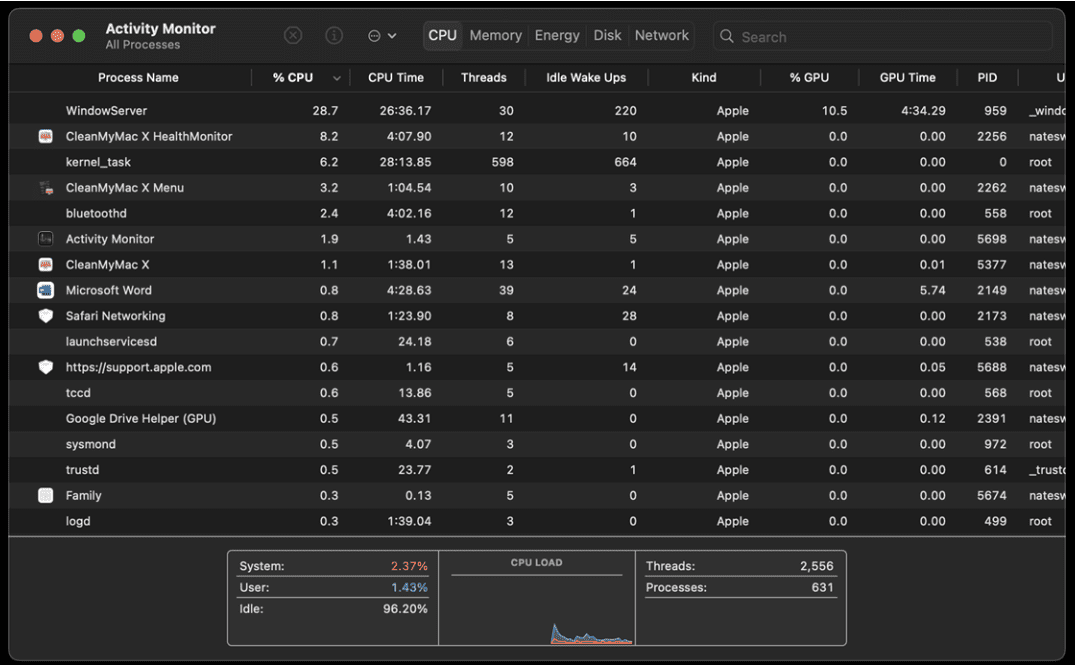
Limpe o Cache do macOS
O cache armazena arquivos temporários que ajudam o Mac a manter a velocidade. No entanto, o cache pode ficar sobrecarregado com arquivos antigos que não são mais necessários. Limpar o cache regularmente é uma prática inteligente para todos os usuários de Mac.
E com o CleanMyMac X, é fácil. Abra o CleanMyMac X, selecione o módulo Manutenção, clique em “Descarregar Cache DNS” e em seguida, clique no botão “Executar”.
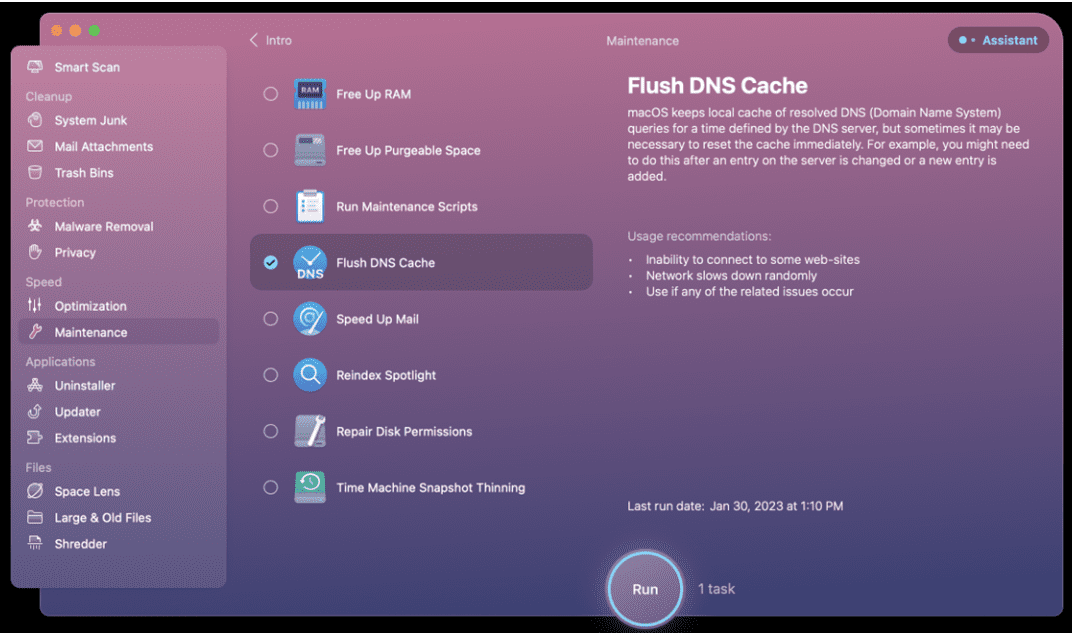
Reinicie o Seu Mac
Lembre-se que seu Mac também precisa de um “reset” de tempos em tempos, assim como você! Clique no logotipo da Apple na barra de menu, selecione “Reiniciar” e desligue e ligue seu Mac novamente.
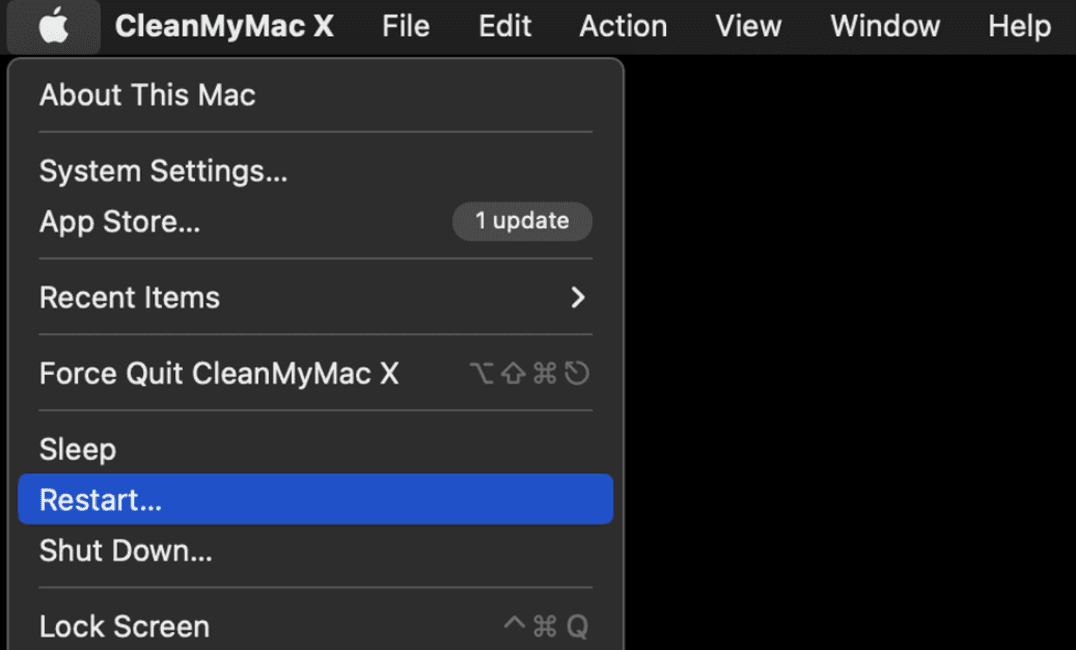
Mantenha Seus Aplicativos Atualizados
Com que frequência você lê o log de atualização de um aplicativo e vê “melhorias de desempenho e correções de bugs”? A maioria das atualizações de aplicativos visa melhorias de desempenho, portanto, é importante mantê-los atualizados.
Os aplicativos não se atualizam sozinhos. Use o CleanMyMac X para mantê-los em dia! Abra o módulo Atualizador, escolha os aplicativos que você quer atualizar e clique no botão “Atualizar”. O CleanMyMac X cuida do resto.
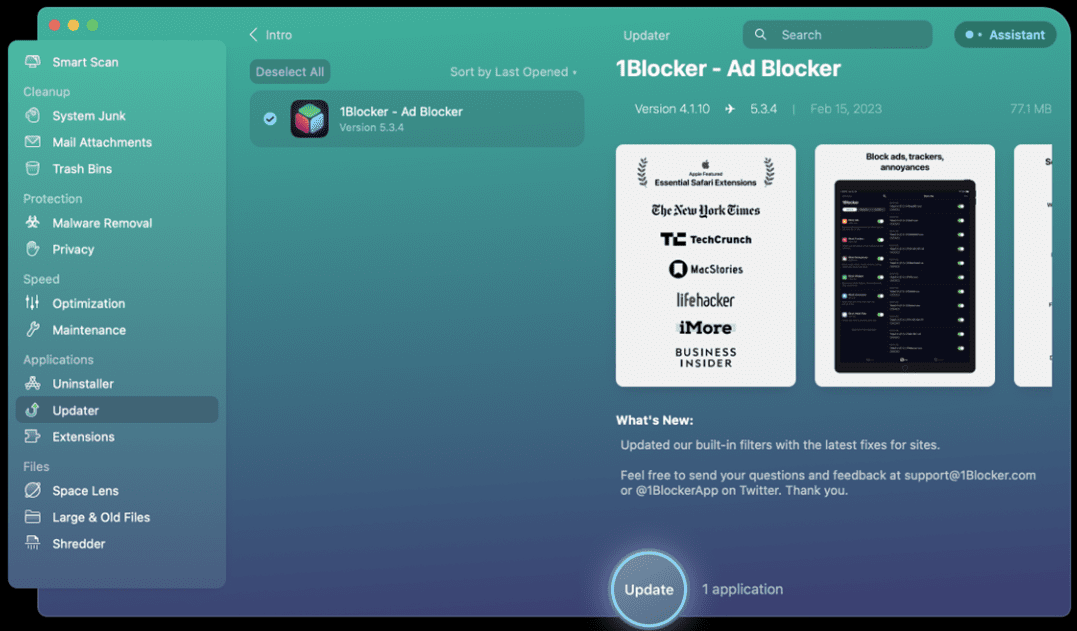
Desinstale Aplicativos Desnecessários
Aplicativos que você não usa ou não precisa ocupam espaço e recursos no seu Mac. Muitos desses aplicativos também deixam arquivos para trás. O CleanMyMac X remove aplicativos indesejados e os arquivos que eles deixam!
Abra o CleanMyMac X, selecione o módulo Desinstalador, escolha os aplicativos que você quer remover e clique no botão “Desinstalar”. O CleanMyMac X se encarrega de eliminar os aplicativos.
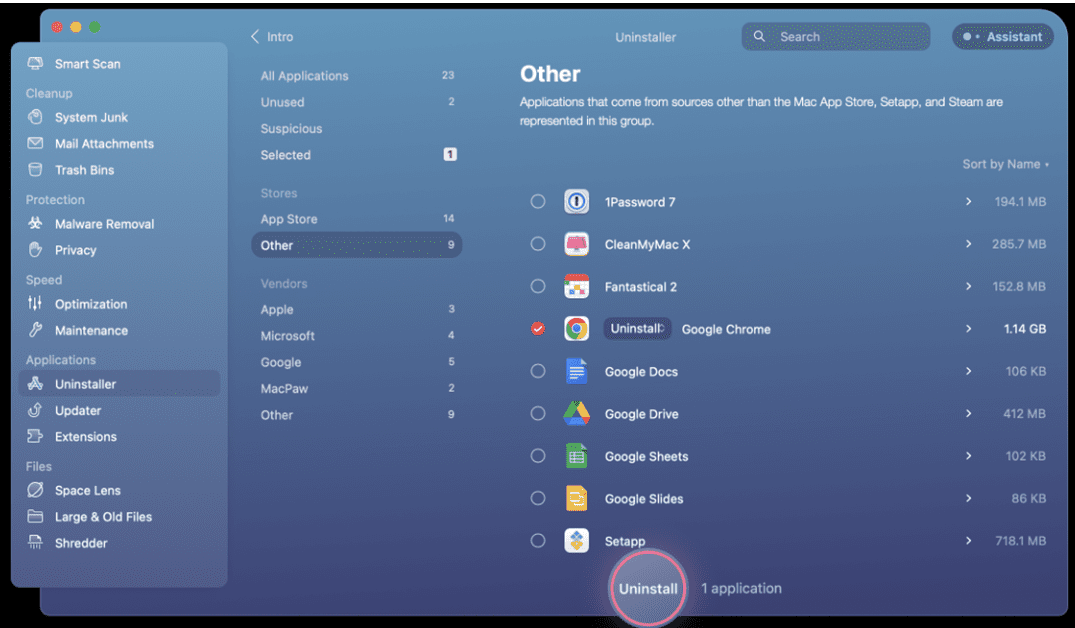
Evite a Inicialização Automática de Aplicativos
Muitos aplicativos iniciam automaticamente ao fazer login, sem que você perceba. Ao instalar um aplicativo, você provavelmente passou rapidamente por todas as janelas solicitando permissões, incluindo a que perguntava se o aplicativo poderia iniciar durante o login. Sempre que você liga seu Mac, esses aplicativos também começam a funcionar.
É fácil controlar e corrigir isso no CleanMyMac X. Abra o CleanMyMac X, clique no módulo Otimização e escolha “Agentes de Inicialização”. Aqui, você pode desativar todos os agentes de inicialização ou escolher aqueles que deseja desativar manualmente. Você também pode remover serviços do seu Mac, se desejar.
Para desativar um serviço, basta clicar no botão “Ativado” ao lado de cada aplicativo que inicia durante o login. Para remover todos os serviços, selecione cada aplicativo e clique em “Remover” na parte inferior da janela do aplicativo.
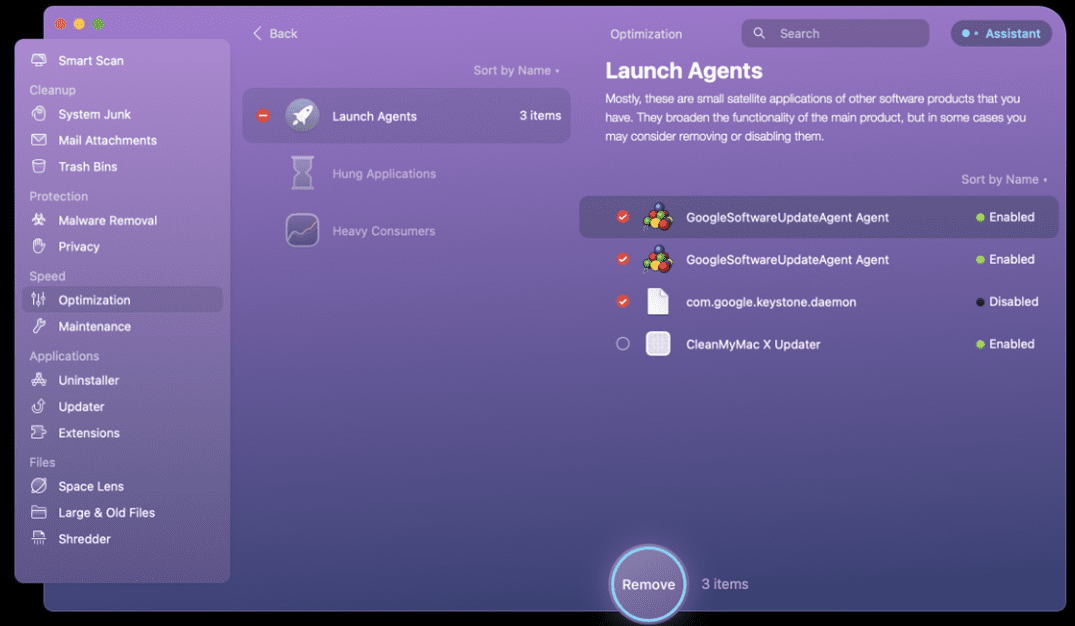
Mantenha o macOS Atualizado
Assim como os aplicativos, o sistema operacional do seu Mac também precisa ser atualizado. Para atualizar o macOS, clique no logotipo da Apple na barra de menu e selecione “Sobre Este Mac”. Se o seu sistema precisar de uma atualização, o Mac irá informá-lo nessa tela.
Conclusão
Aplicativos podem melhorar seu fluxo de trabalho e sua vida, mas também podem gerar problemas em segundo plano. Os desenvolvedores buscam oferecer a melhor experiência possível, e, por vezes, isso requer mais recursos. Ao baixar muitos aplicativos, seu Mac pode sentir o impacto.
Com o CleanMyMac X, você terá a tranquilidade de saber que seu Mac está operando da melhor maneira possível. Um computador deve durar anos, e o CleanMyMac X ajuda a manter o seu Mac funcionando sem problemas por muito tempo. É quase como se o CleanMyMac X conhecesse o seu Mac melhor do que você mesmo!
Mantenha seu Mac organizado, eficiente, seguro e otimizado com o CleanMyMac X e descubra o que muitos já sabem: CleanMyMac X é um aplicativo indispensável para qualquer Mac.